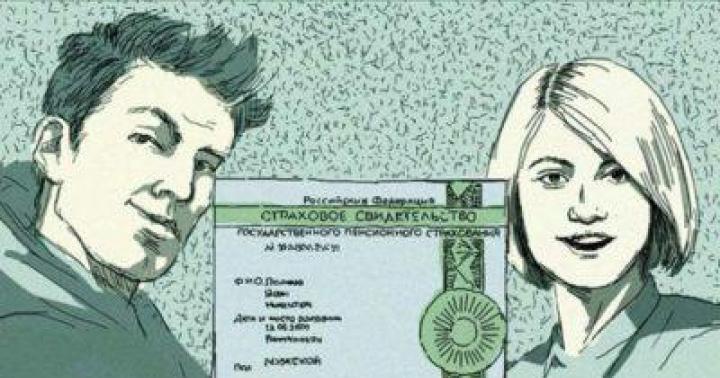Wczoraj jeden z moich przenośnych zewnętrznych dyski twarde nagle przestał się otwierać. Restart i zmiana komputera nie pomogły. Jednocześnie na dysku znajdował się ważny materiał filmowy, którego nie miałem czasu skopiować do stacjonarnego archiwum plików, więc musiałem się martwić problemem odzyskania danych. Pod krojem - szczegółowy instrukcja krok po kroku- jak odzyskać uszkodzone pliki twardy dysk samemu.
Więc twój zewnętrzny dysk twardy 2,5" (w tym przypadku jest to dysk Seagate Expansion Drive 500 GB) nie jest już rozpoznawany przez system. W Eksploratorze widzisz tylko nazwę dysku; system wskazuje jego rozmiar jako zero. Dysku nie można odczytać. Przy próbie aby uzyskać dostęp do dysku, pojawia się ostrzeżenie „Brak dostępu. Plik lub folder jest uszkodzony. Odczyt jest niemożliwy.” W zależności od wersji systemu operacyjnego może zostać wyświetlony monit o sformatowanie dysku. Nie ma sensu tego robić – i tak to nie zadziała, a potrzebne pliki mamy na dysku.
Aby ocenić stan dysku naocznie, przejdź do Panel sterowania > Administracja > Zarządzanie komputerem > Urządzenia pamięci masowej > Zarządzanie dyskiem(System operacyjny Windows 8.1). Jak widzimy, nasz dysk jest wyświetlany w systemie, jego rozmiar (500 GB) jest wskazany w przybliżeniu poprawnie, ale system plików jest wskazany jako RAW zamiast NTFS. Houston, mamy problem!
Pierwszą rzeczą, którą możesz zrobić, to spróbować wyeliminować możliwe błędy interfejsu: czasami w takich przypadkach pomaga wymiana kabla. To wszystko jest jasne.
Jeśli wymiana kabla nic nie dała, możesz spróbować zmienić twardy kontroler dysku, lub jeśli korzystasz z komputera stacjonarnego, rozbierz obudowę i podłącz dysk płyta główna bezpośrednio przez złącze SATA (w przenośnym dysku twardym znajduje się zwykła śrubka do laptopa). Kiedyś przy tych samych objawach mi pomogło.
Aby zmienić kontroler, musisz udać się do sklepu komputerowego i kupić nowy pojemnik na dysk twardy 2,5 cala. Mobilne rzeki kosztują średnio 400-500 rubli, mają już wszystko, czego potrzebujesz, w tym śrubokręt, kontroler i nowy kabel.
Następnie weź śrubokręt i zdemontuj stary dysk twardy, po czym włóż go do nowej obudowy, mocując do nowej płyty kontrolera. Nie jest to trudne, ale często stara obudowa jest składana bez śrubek, więc jeśli planujesz wymianę dysku w ramach gwarancji, radzę pominąć ten krok instrukcji, a przed wymianą kontrolera sprawdzić dysk za pomocą oprogramowania (patrz poniżej)
Zmieniliśmy więc kontroler, ale to nic nie dało. Ale nie rozpaczaj! Czas przyjrzeć się bliżej płycie za pomocą specjalnego oprogramowanie. Być może nasz problem jest związany z uszkodzeniem systemu plików i może nam w tym pomóc specjalne oprogramowanie
Pobierz pakiet dystrybucyjny i rozpakuj go do folderu C:\DMDE (program nie wymaga instalacji).
Uruchom program DMDE. Wybierz uszkodzony dysk z listy dysków i kliknij OK
Program szybko skanuje nasz dysk i znajduje na nim system plików NTFS. To dobry znak, że robimy wszystko dobrze i dane można odzyskać. W oknie dialogowym wybierz partycję główną i kliknij przycisk „Otwórz wolumin”.
Kliknij strzałkę po lewej stronie napisu „Wszystkie znalezione + rekonstrukcja”.
W oknie dialogowym „Rekonstrukcja wirtualnego systemu plików” kliknij OK.
Po krótkiej obróbce widzimy strukturę naszego uszkodzony dysk- na pierwszy rzut oka bezpiecznie.
Teraz przywrócimy dane. Naciśnij CTRL-U. W wyświetlonym oknie dialogowym wybierz lokalizację, do której skopiujemy pliki. To musi być kolejny dysk twardy - sprawny.
Przywracanie plików to powolny proces, zwłaszcza jeśli jest ich kilkaset gigabajtów. Czas obejrzeć ulubiony serial i napić się gorącej herbaty z bułeczkami.
Po pewnym czasie system melduje pomyślne zakończenie pracy. Ale czy udało Ci się odzyskać pliki? Chodźmy popatrzeć....
Hurra, katalog Lightrooma z pożądanym ujęciem otwiera się idealnie, podobnie jak inne pliki, których zapomnieliśmy „zarchiwizować”.
Tak więc udało nam się odzyskać wszystkie dane bez utraty z nieczytelnego dysku twardego, wydając na niego znacznie mniej pieniędzy i czasu, niż zajęłoby to, gdybyśmy zwrócili się do profesjonalistów (to samo kosztuje 5-10 tysięcy rubli w usługach).
Co dalej zrobić z tym dyskiem? Korzystając ze specjalnych programów, możesz go z jakiegoś powodu sformatować i przywrócić do życia, ale lepiej nie ryzykować - na 99%, że ponownie Cię zawiedzie. Swoją drogą ten dysk działał tylko pół roku, więc nikomu nie polecam zakupu tego modelu - Seagate Expansion Drive 500Gb (myślę, że inni Dyski Seagate'a na 500 Gb są podobne, ponieważ W Internecie jest ogromna liczba skarg na nie). To smutne, ponieważ używam dysków twardych Seagate od prawie 20 lat i nigdy nie miałem z nimi takich problemów.
Na koniec zauważam, że awarie dysków twardych mogą być różne - na przykład opisana metoda nie pomoże w przypadku uszkodzeń fizycznych. Jeśli dysk po upadku przestaje działać lub wydaje dziwne dźwięki, nie ma potrzeby go wykańczać kilkukrotnym włączaniem ani próbować samodzielnie naprawiać: pomóc może tylko specjalista.
I co najważniejsze: nigdy nie przechowuj ważnych danych na urządzeniach przenośnych. dyski twarde! Natychmiast po wykonaniu skopiuj wszystkie zdjęcia na kilka dysków stacjonarnych lub do pamięci NAS z macierzą RAID.
Mam nadzieję, że nigdy nie spotkasz się z takim problemem z dyskami twardymi, ale przezorny jest uzbrojony!
Po pierwsze, chciałbym od razu ostrzec użytkowników odzyskiwanie danych odbywa się natychmiastowo, w możliwie najkrótszym czasie, gdyż informacje znajdujące się na dysku mogą zostać poddane procesowi nakładania, co doprowadzi do całkowitej niemożności odzyskania danych. Dotyczy to również
Niewiele teorii:
Dysk twardy może mieć kilka partycji, a każda partycja może mieć podpartycje. I może to trwać w nieskończoność, ale chodzi o to, że każda partycja dysku ma swoją własną system plików. Sam przypisujesz system plików do dysków i partycji: FAT 32, NTFS itp.
Zwykle używany jest system NTFS, który jest bezpieczniejszy i mniej podatny na zniszczenie w wyniku nieprawidłowych działań użytkownika. Pliki znajdujące się na twardy dysk mają własną nazwę i etykiety, poprzez te etykiety system bez nich specjalna praca wyszukuje pliki.
Zdarza się, że pliki są usuwane przez pomyłkę, z powodu niepoprawnie użytego polecenia, wpływu i sabotażu wirusa, banalna przerwa w dostawie prądu może również wyrządzić szkody. Chodzi o to, że plik, którego nie widzisz w tym samym miejscu, znajduje się w tym samym miejscu, nie, to nie jest słowna gra słów, plik naprawdę jest tam, gdzie był.
Jedyne, co mu się przydarzyło, to to, że po prostu przestał być widoczny, a jego etykieta została zmieniona na usuniętą. Ten rzekomo usunięty plik można przywrócić niemal do pierwotnej postaci, po prostu przetwarzając dane na dysku twardym i rozpakowując plik. W tym celu istnieją specjalne narzędzia, które służą do przywracania utraconych informacji.
W Internecie są dziesiątki tysięcy takich programów i prawie niemożliwe jest ustalenie, który z nich jest najbardziej odpowiedni. Jedyne, czego powinieneś się trzymać, to porady znajomych i specjalistów, którym ufasz.
Proces odzyskiwania:
Dzisiaj są dwa wspaniałe narzędzia: Odzyskiwanie plików RS I R-Studio.
Przede wszystkim musisz zrozumieć dwie proste zasady:
A). Nie można zapisać danych na partycji, na której utracono informacje, ale jeśli jest to partycja systemowa, zaleca się wykonanie odzyskiwania na komputerze innej firmy, ponieważ dysk systemowy podlega ciągłemu wypełnianiu danymi, jednak jeśli masz pewność, że utracone informacje znajdowały się na konkretnej partycji dysku, prawdopodobieństwo odzyskania jest bardzo duże.
B). Jeśli wykonywane przez Ciebie działania mają charakter czysto niezrozumiały i nie jesteś pewien swoich działań, lepiej skontaktować się ze specjalistami ds. punkt serwisowy, ponieważ twoje działania pogorszą sytuację, zniszczysz wszystko dysk twardy.
Odzyskiwanie danych z dysku twardego
Więc użyj specjalnych programów do odzyskiwania danych. Jest ich całkiem sporo, ale teraz opiszemy, jak korzystać z narzędzia Odzyskiwanie plików RS.
To narzędzie jest typu shareware.
Aby rozpocząć, pobierz i zainstaluj program na oficjalnej stronie internetowej.
A)Wybór dysku logicznego.
Uruchommy program. Wszystkie dyski logiczne pojawią się w oknie. Wybierz dysk, którego potrzebujesz. Musisz dokładnie wybrać dysk, z którego chcesz odzyskać dane.
B)Skanowanie dysku.
Kliknij dwukrotnie wybrany dysk lub kliknij prawym przyciskiem myszy i wybierz przycisk „Otwórz”. Rozpocznie się skanowanie wybranego dysku logicznego, a program wyświetli jego zawartość.
C)Wynik skanowania i odzyskiwanie plików.

Po zeskanowaniu program wyświetli w oknie całą zawartość dysku. Możesz przeglądać zawartość potrzebnych folderów. Usunięte pliki zostaną oznaczone czerwonym krzyżykiem. Tylko zobaczyć usunięte pliki, kliknij przycisk „widok” w menu programu i wybierz funkcję „filtruj”.
Powrót do zdrowia
Musisz wybrać pliki, które chcesz odzyskać. Jeśli chcesz wybrać kilka plików, przeciągnij niezbędne dane do kolumny „Lista odzyskiwania”. Po przygotowaniu listy kliknij w menu przycisk „Plik” i wybierz „Przywróć z listy”. Otworzy się kreator odzyskiwania. Dostępnych jest kilka opcji zapisywania: zapisywanie na dysku twardym, nagrywanie na płytę CD/DVD. Wybierz dowolny. Jeśli jednak zdecydujesz się zapisać pliki na dysku twardym, musisz zapisać je na innym dysk lokalny. Oznacza to, że jeśli odzyskałeś dane z dysku C, to należy zapisać na dysku D.
Aby rozwiązać ten problem, możesz również skorzystać z płatnej usługi. Program R-Studio. Sposób obsługi programu opisano na przykładzie.
Odzyskiwanie partycji dysku twardego
Zdarzają się również sytuacje, w których partycja dysku znika lub została niedbale usunięta. Aby przywrócić do życia usuniętą lub uszkodzoną partycję dysku, użyj Dysk testowy narzędzie występujące w 2 wersjach: przywracanie partycji głównej (bootowanie DOS-u - jest to znany dysk C), wbudowane (Windows - inne dyski).
W tym przewodniku dowiesz się, jak odzyskać informacje z dysku twardego, nawet jeśli ma on uszkodzoną partycję systemu plików (w tym NTFS). Podpowiemy Ci, jak go przywrócić i nie stracić danych oraz jak rozwiązać inne problemy możliwe problemy związane z utratą informacji na dysku twardym.
Jeśli wystarczająco długo pracujesz z komputerem, nie jest tajemnicą, że dysku twardego nie można uznać za niezawodne miejsce do przechowywania danych. W przeciwieństwie do płyt CD i innych urządzeń do przechowywania danych, dysk twardy jest urządzeniem mechanicznym, które z biegiem czasu ulega zużyciu, podobnie jak każdy element maszyny. Oprócz awarii mechanicznej istnieje wiele sposobów utraty danych na dysku, na którym bardzo łatwo i szybko można je zmienić.
Rozwiązanie większości problemów z dyskami twardymi podczas pracy z systemami Windows 98 i starszymi zostało zredukowane do użycia programu fdisk i szeregu innych narzędzi, które pozwalają na partycjonowanie i przywracanie dysków. W dzisiejszych czasach korzystanie z takich narzędzi, nawet przez doświadczonego użytkownika, czasami prowadzi do nieodwracalnych konsekwencji...
Wyobraźcie sobie taką sytuację: podczas pracy nad artykułem na temat modernizacji komputerów, w którym napisano ponad 10 000 znaków i pozostało kilka zdań i zrzutów ekranu, wystarczyło uruchomić fdisk na komputerze z dwoma systemami operacyjnymi: Windows 98/XP Pro i Save multiple zrzuty ekranu. W moim artykule kilka akapitów opisuje pracę z fdisk, ostrzegając czytelników, aby nie korzystali z tego programu, jeśli nie są całkowicie pewni swoich działań...
Musiałem więc zrobić tylko kilka zrzutów ekranu, ale zapomniałem, że fdisk po uruchomieniu zapisuje dane w niektórych obszarach dysku, tak że wcześniej ich tam nie było. Przypomniałem sobie o tym dopiero, gdy otrzymałem potrzebne kopie ekranów i ponownie uruchomiłem komputer w trybie Windows XP, a raczej chciałem go zrestartować... Po dość długim oczekiwaniu system nadal się nie uruchomił.
Czy główna partycja dysku zniknęła?
Dyskiem, którego dotyczy problem, był dysk Fujitsu 17 GB z dwiema partycjami NTFS po 5 GB (XP Home i Professional) i 6 GB nieużywanego miejsca. Po zdarzeniu opisanym powyżej, system na obu partycjach XP przestał się uruchamiać.
Po podłączeniu dysku do komputera z systemem Windows 2000 uruchomiłem Zarządzanie dyskami. Aby to zrobić w XP lub 2000, kliknij prawym przyciskiem myszy „mój komputer”, wybierz „zarządzaj” i w wyświetlonym oknie wybierz „zarządzanie dyskami”.
Główna partycja, na której znajdował się mój artykuł, została wyświetlona jako niesformatowana i system operacyjny nie mógł jej odczytać. System znajdujący się na drugiej partycji nie mógł się uruchomić, ale przynajmniej został rozpoznany jako sformatowany i można było z niego skopiować potrzebne pliki. Niestety wszystkie potrzebne mi dane znajdowały się w pierwszej części.
Co robić? Istnieje kilka sposobów odzyskiwania danych, ale zanim się im przyjrzymy, musimy przyjrzeć się, czym jest system plików i jak przechowuje dane.
Systemy plików
System plików definiuje metodę używaną do przechowywania danych na dysku twardym lub innym urządzeniu używanym do przechowywania informacji. Wolna przestrzeń na dysku twardym jest podzielony na sekcje, w których tworzone są dyski logiczne (C:, D:,...).
System Windows może współpracować z kilkoma systemami plików, zwanymi NTFS (system plików NT) i FAT (tabela alokacji plików). FAT to starszy system plików używany w DOS-ie pod nazwą FAT-16 oraz w Windows 9x/Me pod nazwą FAT-32. Główną różnicą między FAT-16 i 32 jest maksymalny rozmiar dysków i plików, jakie mogą obsłużyć. FAT-16 może obsługiwać dyski o pojemności do 2 GB. Systemy operacyjne Windows 2000 i XP są w pełni kompatybilne z systemem FAT, mimo że domyślnie korzystają z innej metody przechowywania danych.
Windows NT, 2000 i XP działają z plikami systemu NTFS, zapewniając większe bezpieczeństwo i niezawodność przechowywania danych. Ponadto NTFS umożliwia zdefiniowanie praw dostępu dla każdego pliku. Wszystkie te systemy plików użyj tabeli partycji i rekordów rozruchowych (MBR) przechowywanych w pierwszym sektorze każdego dysku, aby określić, która partycja nadaje się do rozruchu.
Jeśli informacje w rekordzie MBR zostaną uszkodzone, system operacyjny nie będzie już z niego uruchamiał się, a partycje dysku mogą zostać wykryte jako puste.
Partycje NTFS
Pierwszy sektor partycji NTFS jest zarezerwowany jako sektor rozruchowy. Zawiera informacje umożliwiające systemowi pracę z tą partycją; bez tych informacji partycja będzie niedostępna.
Kopia sektora rozruchowego jest przechowywana w ostatnim sektorze partycji. Odpowiednik takiego sektora w systemie FAT nazywany jest także sektorem rozruchowym i jest przechowywany w pierwszym sektorze partycji. Różnica w przypadku FAT polega na tym, że FAT nie przechowuje kopii tych informacji, co utrudnia odzyskiwanie...
Pierwszy plik zapisywany na dysku nazywa się Master File Table (MFT) – jest to tabela, która zawiera informacje o lokalizacji wszystkich plików, ich właściwościach i prawach dostępu. System plików NTFS przechowuje kopię tych informacji. FAT ma podobną tabelę alokacji plików, tabelę alokacji plików (FAT), której kopia zapasowa również jest zapisywana na dysku.
Jeśli plik zostanie usunięty, także z Kosza, oba systemy plików po prostu oznaczą go jako usunięty. Dane nie są w rzeczywistości usuwane z dysku, ale zajmowane przez nie miejsce na dysku jest uznawane za wolne. Dzięki temu wszystkie pliki można odzyskać, chyba że po ich usunięciu zapisałeś coś na dysk.
W moim przypadku użyłem dysku z dwiema partycjami NTFS. Podczas uruchamiania fdisk program zapisał coś w ważnych obszarach dysku w obu partycjach. W rezultacie pierwsza partycja ma uszkodzony sektor rozruchowy. Druga partycja ma po prostu uszkodzony obszar z plikami systemowymi i system również się z niej nie uruchamia, ale znajdujące się na niej pliki są dostępne. Przełożyłem dysk na inny komputer. Właśnie w tym momencie zerwaliśmy.
Ostrzeżenie: wszystko, co opisano od tego momentu, może, jeśli zostanie użyte nieuważnie, doprowadzić do usunięcia partycji dysku i plików. Jeśli z dyskiem twardym występuje problem fizyczny, taki jak dziwne odgłosy lub dymienie, żadne z poniższych rozwiązań nie pomoże. Wyłącz komputer, wyjmij dysk twardy i zanieś go do centrum serwisowego. Próba samodzielnej naprawy najprawdopodobniej doprowadzi do znacznie droższych konsekwencji.
Odzyskiwanie danych
Pierwszą zasadą, której nie można złamać, jeśli zamierzasz odzyskać informacje z uszkodzonego dysku twardego, jest nie zapisywanie na nim żadnych danych.
Jeśli przypadkowo usunąłeś partycję, nie twórz w jej miejsce nowej, zostaw wszystko tak, jak jest.
Jeśli usunąłeś pliki z Kosza, a potem zdałeś sobie sprawę, że potrzebujesz usuniętych informacji, nie zapisuj niczego na dysku.
To samo dotyczy partycji dyskowych. Jeśli w miejsce utraconej nie utworzysz nowej partycji, informacje o starej zostaną nadal zachowane.
W moim przypadku na dysku zostały zapisane kopie informacji o partycjach i plikach krytycznych. Jedna partycja jest niedostępna z powodu nadpisanego sektora rozruchowego, a drugiej nie można już uruchomić, ale zawarte na niej informacje są nadal czytelne. Patrząc w przyszłość, powiem, że wszystko (lub prawie wszystko) zostało przywrócone. Teraz przyjrzyjmy się, jak to zrobić.
Najbardziej niewygodną opcją jest sytuacja, gdy na dysku masz jedną partycję i tej już nie ma. Wtedy najlepiej przenieść dysk twardy do innego komputera. Praca na drugim komputerze ma wiele zalet. Nie ma potrzeby ustawiania dysku jako rozruchowego; możesz po prostu umożliwić odczyt plików i przepisać niezbędne informacje za pomocą Eksploratora Windows.
Jeśli pliki systemowe są uszkodzone i system nie uruchamia się, ale partycja jest dostępna, pliki można łatwo odczytać na innym komputerze i problem zostanie rozwiązany.
Programy do odzyskiwania plików
Jeśli nie możesz fizycznie przenieść dysku twardego, oprzyj się pokusie ponownej instalacji systemu. Istnieje kilka narzędzi programowych, które pozwolą Ci uruchomić komputer z alternatywnym systemem operacyjnym i pomogą Ci odzyskać pliki.
Najprostszym sposobem uzyskania dostępu do plików na dysku twardym jest uruchomienie komputera przy użyciu dyskietki startowej DOS i użycie programu do odzyskiwania danych, takiego jak dysk testowy, omówiony poniżej.
Należy pamiętać, że podczas pracy z pojedynczą partycją, która również nie jest widoczna, odzyskanie danych staje się znacznie trudniejszym zadaniem. Wiele programów do odzyskiwania wymaga miejsca do skopiowania odzyskanych danych. W takim przypadku nie masz gwarancji, że nie zniszczysz więcej, niż przywrócisz. Jeśli nie możesz przenieść dysku twardego do innego komputera, rozważ dodanie kolejnego dysku twardego, na którym będziesz mógł zainstalować system i program do odzyskiwania.
Istnieje kilka programów, takich jak „Winternals Disk Commander” i „ERD Commander”, które uruchamiają komputer w systemie DOS lub innym systemie operacyjnym i rozpoczynają proces odzyskiwania. Niestety, żaden z tych programów nie jest darmowy.
Jeśli podłączyłeś dysk do innego komputera lub podłączyłeś dysk z zainstalowanym system operacyjny, możesz spróbować uruchomić komputer i skopiować niezbędne dane. Nie będzie można tego zrobić, jeśli informacje o partycji zostaną utracone. W takim przypadku system po prostu „nie zobaczy” dysków logicznych.
Darmowe programy do odzyskiwania danych
Istniejące bezpłatne programy są zwykle mniej funkcjonalne niż płatne. Dzieje się tak, ponieważ programiści rozumieją, że jeśli utracone dane są naprawdę ważne, ludzie będą skłonni zapłacić za program umożliwiający ich odzyskanie.